压缩ppt图片
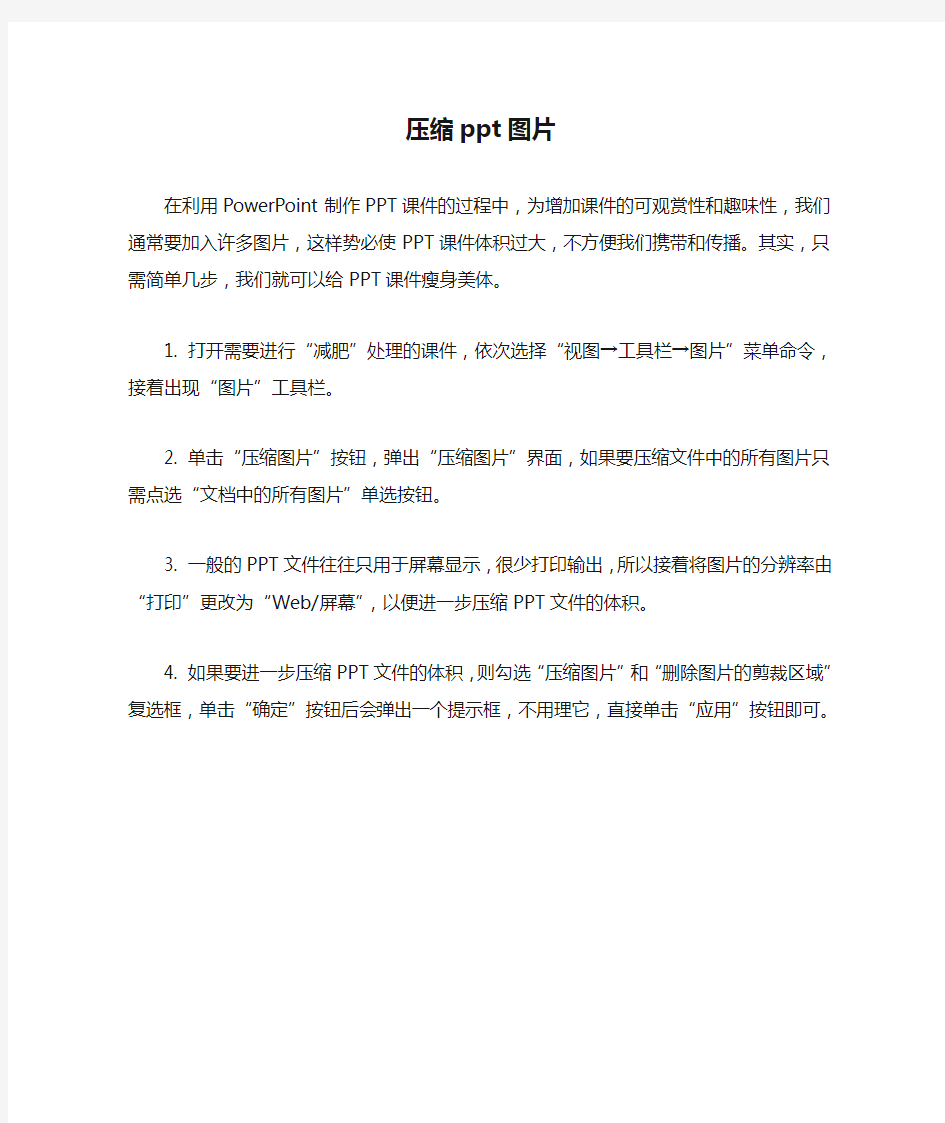
压缩ppt图片
在利用PowerPoint制作PPT课件的过程中,为增加课件的可观赏性和趣味性,我们通常要加入许多图片,这样势必使PPT课件体积过大,不方便我们携带和传播。其实,只需简单几步,我们就可以给PPT课件瘦身美体。
1. 打开需要进行“减肥”处理的课件,依次选择“视图→工具栏→图片”菜单命令,接着出现“图片”工具栏。
2. 单击“压缩图片”按钮,弹出“压缩图片”界面,如果要压缩文件中的所有图片只需点选“文档中的所有图片”单选按钮。
3. 一般的PPT文件往往只用于屏幕显示,很少打印输出,所以接着将图片的分辨率由“打印”更改为“Web/屏幕”,以便进一步压缩PPT文件的体积。
4. 如果要进一步压缩PPT文件的体积,则勾选“压缩图片”和“删除图片的剪裁区域”复选框,单击“确定”按钮后会弹出一个提示框,不用理它,直接单击“应用”按钮即可。
图片压缩大小的方法,在线压缩图片的方法
图片压缩大小的方法,在线压缩图片的方法图片怎么压缩大小,在线压缩图片大小的方法你知道吗?现在的科技比较发达,图片文件都会超过很多网站的规定大小,其实图片压缩的方法还是比较多的,就看能不能选择对压缩软件了,下面教给大家一种压缩图片的方法,大家一起来看吧。 操作选用工具:迅捷压缩软件 迅捷压缩软件:https://https://www.360docs.net/doc/175251391.html,/compress 具体操作步骤如下: 1:将压缩软件安装到自己的电脑中,打开软件就可以看到三个选项,点击左边的图片压缩进入到压缩的页面。 2:在压缩的页面可以看到选择文件,选择需要进行压缩的图片文件,可以选择多张图片一起压缩,也可以添加文件夹,将文件夹中的图片文件添加到压缩页面。
3:在添加文件后,在下面可以看到压缩选项以及压缩的输出格式,将压缩的选项设置到自己需要的类型,输出格式设置为原格式,也可以设置为其它的格式,随自己的需要进行即可。 4:在底部可以找到,保存至,将文件压缩完成的保存路径设置
到指定的位置,方便找寻即可。 5:点击开始压缩,需要压缩的文件就会在压缩的过程中,压缩完成的图片文件会直接保存到指定的文件夹路径中。
在线压缩图片的方法。 1:在浏览器搜索图片压缩,找到这样一种在线网站,进入到网网站中,
2:在网站的首页导航栏的位置可以找到文档处理,点击文档处理就可以找到图片压缩,点击图片压缩进入到压缩的页面。 3:在压缩的页面可以找到选择文件,选择需要进行压缩的图片文件,可以选择四张图片文件。 4:添加图片后,在下面找到压缩的选项以及输出格式,将压缩选项和输出格式设置到自己需要的选项即可。
一分钟教会你图片文件怎么保持清晰度压缩的方法
一分钟教会你图片文件怎么保持清晰度压缩的方法图片怎么保持清晰度压缩呢?在很多的时候,我们想要将图片进行保持清晰度压缩,但是找不到好的方法,图片保持清晰度压缩的方法很简单,下面教给大家保持清晰度的图片压缩的方法。 操作选用工具:迅捷压缩软件 迅捷压缩软件:https://https://www.360docs.net/doc/175251391.html,/compress 具体操作步骤如下: 1:先在浏览器搜索图片压缩,找到在线压缩图片的网站,进入到网站的首页。 2:在网站的首页可以找到文档处理,鼠标移动到文档处理,就会看到图片压缩,点击图片压缩进入到压缩的页面。
3:在压缩的页面找到选择文件,点击选择文件选择需要进行压缩的图片文件,最多可以选择四张。 4:添加文件后,在下面会看到压缩的选项,将选项调整到清晰度优先的格式,点击开始压缩,你需要进行压缩的文件就会在压缩的过程中。
在线网站进行压缩图片可以添加的图片少,可以使用下面方法进行多张图片压缩 1:找到一款压缩软件,将压缩软件下载到指定的电脑位置中。打开软件,找到图片压缩,进入到压缩的页面。 2:在压缩的页面可以看到添加文件以及添加文件夹,将需要压
缩的图片文件添加到压缩的页面中。 3:在下面会看到压缩的选项以及输出的格式,将压缩选项调整到清晰度优先即可。 4:在底部可以看到保存至,设置好自己文件需要保存的路径,
最好是可以随时找到的文件夹。 5:点击开始压缩,需要进行压缩的图片文件就会在压缩的过程中,请耐心等待。压缩完成的文件会直接保存带指定的文件夹中。
希望以上的操作对您有所帮助。按照上面的方法操作会比较简单。
PS压缩图片大小方法
第一种适用于图片数量少的网友 【画图工具】不需要下载其他辅助工具,用系统自带的画图工具来改变图片的大小1、点击左下角的【开始】菜单——》【所有程序】——》【附件】—》【画图】,如下图: 2、左上角【文件】——》【打开】你要处理的图片
3、什么都不用动,然后直接另存为,你就会发现图片大小已经缩小很多了 PS:此方法的缺点就是画图工具不能批量处理,必须一张张手动,如果照片多的话,就LIA死个人啦~ 第二种适用于图片数量多,用PS进行批量处理 使用Adobe Photoshop CS 图像处理软件来批量处理图片大小,对于从未接触过此软件的网友们,就要认真学习咯! 批处理前的准备工作:设置好路径,新建一个【原照片】、【压缩后的】、【错误】【原照片】:里面放未处理的高像素原文件 【压缩后的】:暂时是个空文件 【错误】:系统自动记录批处理中出现的问题,暂时也是空的
1、创建动作。打开PS,点击右侧面板的【创建新动作】图标 (选择菜单栏中的“窗口”——“动作”) 然后弹出下面的对话框,给这个动作取一个名字:压缩图片大小,然后确认。 2、调整大小。然后从【原照片】路径下的一张图片:菜单栏——》图像——》图像大小,如图
原图尺寸 将宽度改为600像素,然后确认(建议宽度为600)
3、导出。使用WEB格式导出,进一步对图像进行压缩。快捷键为:CTRL+ALT+SHIFT+S 弹出如下对话框,直接点存储 存储路径为事先设置好的【压缩后的】文件下面,确认。
4、停止动作。一系列的示范动作完结后,就要停止该动作了,如图点击那个 小长方形里的图标 5、批处理路径设置。
如何将照片压缩
如何将照片压缩 - 教你如何快速压缩高品质的照片 生活中,无论是出外旅游,亦或瞬间捕捉,我们经常会拍摄很多的照片,以记录这些美好的人或物,但这些使用高像素数码相机拍摄的照片,一般体积都很大,一张照片至少都有好几M,这样是无法上传至网络的。那如何将照片压缩呢?我们可使用国内第一图像处理软件《彩影》改变照片尺寸大小,以将照片压缩。之所以选择彩影,因为它既拥有人性化的设计,操作简单,又可充分保证高品质的画质效果。下面就让我为大家介绍几种将照片压缩的方法。 一、(压缩方法一)改变单张照片的尺寸大小 打开彩影后,点击中间图片操作区的中部大按钮,将要压缩的照片导入。 有别于传统图像软件,这款软件提供更方便且更专业的多图像窗口并发编辑功能,所以你也可以将多张照片一次性打开,以实现快速处理多张照片的合成、抠图等功能。导入图片后,直接鼠标右键图片,在弹出的对话框中选择“调整
相片大小”,再在如下的对话框设置照片的宽度和高度即可。彩影具有高级图片优化功能,能够最大限度的减小把图片缩小过程中的质量损失,以缔造完美高品质效果。 二、(压缩方法二)批量将照片压缩 方法一介绍的是将单张照片压缩的方法,但如果要压缩的照片非常多,那就可以使用如彩影的“JPG格式批量转换”功能实现批量将照片缩小。点击顶部菜单栏“相片文件”下拉菜单的“JPG格式批量转换”即会弹出下图对话框,选择所有图片所在的目录,输入要设置的图片尺寸,再为转换后的图片选择一个输出目录,即可快速将设定好大小的图片快速转换出来,还能保证清晰细腻的高画质。
三、(压缩方法三)裁剪照片和制作证件照 对于照片上有多余的部分,我们可以通过点击软件顶部导航栏的“基础调整”,然后使用左边面板的“自由裁剪”按钮来裁剪图片,这样同样可压缩照片哦。
手机照片压缩的方法,一分钟搞定
手机照片压缩的方法,一分钟搞定 手机照片压缩用什么方法呢?手机拍摄的图片都在几兆的大小,但是这样的图片文件是不可以上传到某些网站的,这样的情况下我们就需要将图片压缩,今天小编就为大家介绍手机照片压缩的操作步骤。 操作选用工具:迅捷压缩软件 迅捷压缩软件:https://https://www.360docs.net/doc/175251391.html,/compress 具体操作步骤如下: 1:将自己的手机照片准备好,上传到电脑中,打开浏览器找到这样一款在线压缩软件,在软件的首页找到在线图片压缩,点击在线图片压缩下面的立即使用进入到压缩的页面。 2:在压缩的页面找到选择文件,将需要压缩的照片文件添加到 压缩的页面中,每次压缩可以添加四张照片文件。
3:添加文件后,在下面找到压缩类型,第一行为清晰度的压缩,第二行输出格式的压缩,将输出格式设置为原格式即可。 4:点击开始压缩,需要压缩的照片文件就会在压缩的过程中,请耐心等待压缩的完成。
使用压缩软件的方法 1:将压缩软件安装到自己的电脑中,打开软件找到图片压缩,点击图片压缩进入到压缩的页面中。 2:在压缩的页面中找到添加文件,点击添加文件添加自己需要压缩的照片文件,也可以选择添加文件夹,将文件夹中的照片文件全部添加到压缩的页面。
3:将下面的压缩选项以及输出格式设置到自己需要的选项,下 底部找到保存至,将文件压缩完成的保存路径设置到指定的文件夹中,点击后面的文件夹图标进行选择文件夹,也可以保存到原文件夹中。 4:点击开始压缩,需要压缩的图片文件就会在压缩的过程中,
压缩完成的图片文件会直接保存到设置到的文件夹中。 为大家分享的照片压缩的方法就完成了,希望对您有所帮助
怎么将图片压缩到100K以下,简单的压缩方法
怎么将图片压缩到100K以下,简单的压缩方法你知道怎么将图片压缩到100K一下吗?很多的大型网站对上传的图片会有所限制,超过他们规定的大小就不可以进行上传,想要将图片压缩到100K以下怎么操作呢?下面为大家操作一下将图片压缩到100K以下的步骤。 操作选用工具:迅捷压缩软件 迅捷压缩软件:https://https://www.360docs.net/doc/175251391.html,/compress 具体操作步骤如下: 1:首先将压缩软件安装到自己的电脑中,打开软件就会看到图片压缩,点击图片压缩进入到压缩的页面。 2:进入到压缩页面后,点击选择文件,选择需要进行压缩的图片文件,也可以压缩多张图片文件。
3:在添加文件后,在下面会看到压缩类型以及输出的格式,将压缩的类型调整到缩小优先,压缩的输出格式合适自己的即可。 4:在下面可以看到保存至,将压缩完成的文件保存路径设置到指定的位置,也可以直接保存到原文件夹。
5:点击开始压缩,需要进行压缩的图片文件就会在压缩的过程中,压缩完成的图片文件会直接保存到设置好的文件夹路径中。
在线的压缩方法也可以将图片压缩到100K以下 1:在百度浏览器中搜索图片压缩,找到这么一个压缩网站,进入首页,找到图片压缩,进入到压缩的页面。 2:在压缩的页面可以找到选择文件,选择需要进行压缩的图片
文件,可以按住ctrl键选择四张图片。 3:选择文件后就会出现压缩的类型,将压缩的类型设置到缩小优先,输出的格式不用改变。 4:点击开始压缩,需要进行压缩的图片文件就会在压缩的过程中,请耐心等待图片文件的压缩完成。 以上就是为大家分享的图片怎么压缩的操作方法。
图片太大如何压缩图片大小
压缩图片其实有很多种方法!我们在发送或上传图片时候会发生这样一个现象,因图片过大发送就特别慢,甚至有些还发送不出去,这时候我们就需要将图片压缩变小,这里教大家三种压缩图片的方式,希望大家能够使用上! 1、社交软件压缩图片 关于压缩图片其实我们可以利用手机里面的QQ或微信,不知道大家在里面发送图片时候有没有发现【原图】按钮,当我们不勾选这个按钮发送后,对方接受并保存下来后发现图片相当于间接性压缩了一遍,但是这个方法不是非常好,不可以更具自己的情况调节分辨率,从而令图片变得模糊! 压缩步骤: 先打开工具,点击发送图片,不用勾选【原图】直接点击发送,然后将发送的图片再次保存下来! 2、网站压缩图片 如果你身边有电脑的话,那就更好了,我们可以在浏览器中找到一个能够压缩图片的网站,里面有可以帮助你将图片压缩的工具。 压缩步骤: (1)我们先打开该网站,找到【文档处理】-【在线压缩】-【图片压缩】
Ps:免费最大支持2M以下图片压缩 (2)进入图片压缩功能后,将图片拖至里面(可批量压缩多个图片),再设置好图片压缩类型以及输出格式,最后点击【开始压缩】 3、 PS图片压缩 有关压缩图片其实还有一个方法,就是通过PS进行图片压缩,可能很多朋友都没有注意到,以为PS只是可以将图片进行编辑,其实你理解错了。 压缩步骤: (1)首先我们在PS里面将图片打开,紧接着点击【文件】-【储存为Web所有格式】
(2)在储存为Web所有格式的【预设】里面设置为"JPEG低",【图像大小】里面设置合适的像素,设置完毕后你会在左下角图片数据中发现现在的图片大小仅为204.8K,相比原图1.25MB发生了鲜明的对比。 好啦!以上就是为大家分享的3种如何压缩图片大小的技巧,轻松帮助你解决图片太大发送慢的难题。
12款实用免费批量图片体积优化压缩工具
12款实用免费批量图片体积优化压缩工具!网页设计必备 我们都知道,漂亮的图片可以让一个网页看起来更加高端大气上档次。然而,一般高分辨率的高清图片/照片的体积都比较巨大,如果网页里包含很多图片,那网页加载的速度就会变得很慢。 不仅如此,如果网页的访问量较大,其中图片消耗的流量带宽也会成倍增加!因此,如能在不损失图片质量或在肉眼不易辨别的情况下优化压缩图片,尽可能减小图片体积,那么一来可以加快网页显示速度,二来减轻服务器负担,三来还能大大减少带宽流量的成本支出,实乃好处多多。因此今天整理了这些实用的图片体积优化压缩工具(包含网页版和软件版)。绝对是网页设计师或建站人士必备…… https://www.360docs.net/doc/175251391.html,/content-990764.html
一、网页版的图片压缩优化工具:
1、TinyPNG TinyPNG 是非常多人推荐过的一个网页版PNG 图片压缩优化工具,它使用了一种智能有损压缩技术(通过降低图片中的颜色数量,来减少存储图片所需要的数据)来降低PNG 图片的大小。这样的压缩对图片的效果影响是很小的,但是可以大大降低图片的大小,并且还能保持PNG 的alpha 透明度。某些时候TinyPNG 的压缩率非常喜人,而且基本上看不出与原图有什么区别。 2、Smush.it Smush.it 是一个非常流行的在线网页版的图片优化工具,它可以“无损Lossless” 地对图片进行优化,在不降低原图画质的情况下减小图片的体积大小。你可以直接在浏览器上访问和使用Smush.it,可以一次上传并优化多张图片,并且可以支持FireFox 的YSlow 扩展。另外,你也可以通过图片网络地址进行批量优化。
MATLAB图象压缩
1. 图像压缩的概念 减少表示数字图像时需要的数据量 2. 图像压缩的基本原理 去除多余数据.以数学的观点来看,这一过程实际上就是将二维像素阵列变换为 一个在统计上无关联的数据集合 图像压缩是指以较少的比特有损或无损地表示原来的像素矩阵的技术,也称图像 编码. 图像数据之所以能被压缩,就是因为数据中存在着冗余。图像数据的冗余主要表现为: (1)图像中相邻像素间的相关性引起的空间冗余; (2)图像序列中不同帧之间存在相关性引起的时间冗余; (3)不同彩色平面或频谱带的相关性引起的频谱冗余。 3数据压缩的目的 就是通过去除这些数据冗余来减少表示数据所需的比特数。由于图像数据量的庞 大,在存储、传输、处理时非常困难,因此图像数据的压缩就显得非常重要。 信息时代带来了“信息爆炸”,使数据量大增,因此,无论传输或存储都需要对数据进行有效的压缩。在遥感技术中,各种航天探测器采用压缩编码技术,将获取的巨大信息送回地面。 图像压缩是数据压缩技术在数字图像上的应用,它的目的是减少图像数据中的冗 余信息从而用更加高效的格式存储和传输数据。 4、图像压缩基本方法 图像压缩可以是有损数据压缩也可以是无损数据压缩。对于如绘制的技术图、图表或者漫画优先使用无损压缩,这是因为有损压缩方法,尤其是在低的位速条件下将 会带来压缩失真。如医疗图像或者用于存档的扫描图像等这些有价值的容的压缩也尽量选择无损压缩方法。有损方法非常适合于自然的图像,例如一些应用中图像的微小损失是可以接受的(有时是无法感知的),这样就可以大幅度地减小位速。 从压缩编码算法原理上可以分为以下3类: (1)无损压缩编码种类 哈夫曼(Huffman )编码,算术编码,行程(RLE)编码,Lempel zev编码。 (2)有损压缩编码种类 预测编码,DPCM,运动补偿;频率域方法:正交变换编码(如DCT),子带编 码;空间域方法:统计分块编码;模型方法:分形编码,模型基编码;基于重要性: 滤波,子采样,比特分配,向量量化;
